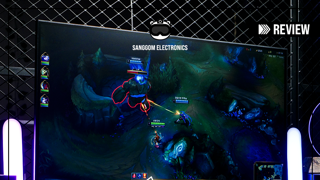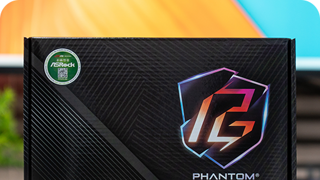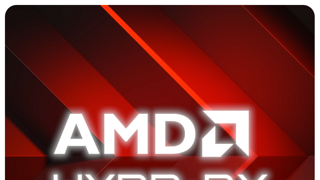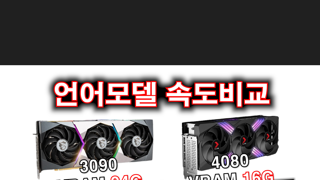- LoL нҺҳмқҙм»Ө 3м„ёнҠё н•ңм§Өмҡ”м•Ҫ .jpg [12]
- LoL нҸјмқҖ 진м§ң лӘЁлҘҙкІ лҠ”лҚ° мҠҲнҚјмҠӨнғҖлҠ” г…Үг…Ҳ г…Ӣг…Ӣг…Ӣг…Ӣг…Ӣг…Ӣ [20]
- LoL мҙҲліҙ : нҺҳмқҙм»Ө к°ңлӘ»н•ҙм„ң мЎҢл„Ө г…Ӣг…Ӣг…Ӣг…Ӣ [8]
- лӮҳнҳјл ҷ к№ңм§қ л°©мҶЎ мҝ нҸ° 추к°Җ! 5/10 лҰ¬л”Ө мҪ”л“ң - лӮҳнҳјл ҷ м–ҙлқјмқҙмҰҲ [4]
- лӮҳнҳјл ҷ лҰ¬м„ё 1мӢңк°„ н•ҳкі мқҙлҘҷн•©лӢҲлӢӨ [2]
мӮ¬мҡ©мһҗ нӣ„кё°
м „мІҙліҙкё°
лӘЁл°”мқј мғҒлӢЁ л©”лүҙ
ліёл¬ё нҺҳмқҙм§Җ
[мһ…л ҘмһҘм№ҳ] PIXART PMW 3325 м„јм„ңлҘј нғ‘мһ¬н•ң ABKO HACKER A660 3325 н”„лЎңнҺҳм…”л„җ кІҢмқҙл°Қ л§Ҳмҡ°мҠӨ (лё”лһҷ)
мЎ°нҡҢ: 1404
2017-08-15 20:10:53
В

мқҙлІҲм—җ мҶҢк°ңн• В м ңн’ҲмқҖ ABKO HACKER A660 3325 н”„лЎңнҺҳм…”л„җ кІҢмқҙл°Қ л§Ҳмҡ°мҠӨ (лё”лһҷ) мһ…лӢҲлӢӨ. мІҳмқҢм—җ мІҙн—ҳлӢЁм—җ м„ м •лҗҳкі лӮҳм„ң, н•ҙлӢ№ м ңн’Ҳмқҳ DBк°Җ к·ёлҸҷм•Ҳ лӘҮлІҲм”© кІҖмғүн•ҙлҙҗлҸ„ м•Ҳ лӮҳмҳӨлӢӨк°Җ м–ҙм ң кІҖмғүн•ҙліҙлӢҲ, м ңн’Ҳ DBк°Җ л“ұлЎқлҗҳм–ҙ мһҲлҚ”кө°мҡ”. нҳ„мһ¬ лӢӨлӮҳмҷҖ мөңм Җк°ҖлҠ” 22,000мӣҗмқҙлқјлҠ” к°ҖкІ©лҢҖлЎң нҳ•м„ұлҗҳм–ҙ мһҲмҠөлӢҲлӢӨ.
В
кё°мҷ•мқҙл©ҙ м „мҡ© мҶҢн”„нҠёмӣЁм–ҙ мӮ¬мҡ© л°©лІ•кіј нҷңмҡ©к№Ңм§Җ мӮ¬мҡ©кё°м—җ 추к°Җн•ҳкі мӢ¶м—Ҳкё°м—җ м•„л¬ҙлһҳлҸ„ н•„н…Ң л§Ҳк°җмқј м „к№Ңм§ҖлҠ” н•ҙлӢ№ м ңн’Ҳмқҳ DBмҷҖ м „мҡ© мҶҢн”„нҠёмӣЁм–ҙк°Җ мҳ¬лқјмҷҖ мһҲм§Җ м•Ҡмқ„к№Ң мғқк°Ғн–Ҳм—ҲлҠ”лҚ°, м–ҙм ң нҷ•мқён•ҙліҙлӢҲ мҳ¬лқјмҷҖ мһҲлҚ”кө°мҡ”.
ABKO HACKER A660мқҖ н•ҳл“ңмӣЁм–ҙ кё°ліё м„Өм •мңјлЎң 500 ~ 2000 DPIлЎң м„ёнҢ…лҗҳм–ҙ мһҲмңјл©°, м „мҡ© мҶҢн”„нҠёмӣЁм–ҙлҘј м„Өм№ҳн•ҳкІҢ лҗҳл©ҙ мөңмҶҢ 200 DPIм—җм„ң мөңлҢҖ 10000 DPI к№Ңм§Җ 4лӢЁкі„лЎң м„ёнҢ…н•ҳм—¬ нҷңмҡ©н• мҲҳ мһҲмҠөлӢҲлӢӨ.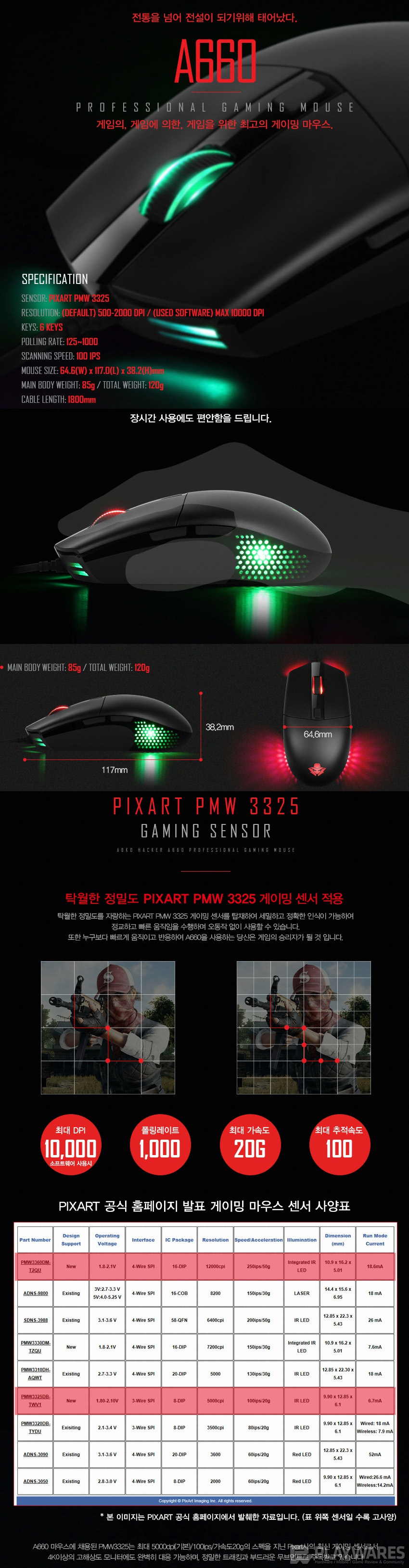
PIXART PMW 3325 м„јм„ңлҘј нғ‘мһ¬н•ҳмҳҖмңјл©°, 2мІңл§ҢнҡҢ мҲҳлӘ…мқҳ мҳҙлЎ мҠӨмң„м№ҳлҘј мһҘм°©н•ҳмҳҖкі , 4лӢЁкі„ DPIВ м„Өм •кіј 4лӢЁкі„ нҸҙл§Ғл ҲмқҙнҠё м„Өм • ліҖкІҪмқҙ к°ҖлҠҘн•©лӢҲлӢӨ. мҙқ 6к°ңмқҳ лІ„нҠјмқ„ нғ‘мһ¬н•ҳмҳҖкі , RGB LED л°ұлқјмқҙнҠёлҘј м§ҖлӢҢ нҠ№м§•мқҙ мһҲмҠөлӢҲлӢӨ. мҠӨмә” мҠӨн”јл“ңлҠ” 100 IPSмқҙл©° л§Ҳмҡ°мҠӨ мһҗмІҙмқҳ л¬ҙкІҢлҠ” 85g м •лҸ„мқҙл©°,В мјҖмқҙлё”(мјҖмқҙлё” кёёмқҙлҠ” м•Ҫ 1.8mмһ…лӢҲлӢӨ)мқ„ нҸ¬н•Ён•ң м „мІҙ л¬ҙкІҢлҠ” 120g м •лҸ„мқҙкі м „мІҙ мӮ¬мқҙмҰҲлҠ”В 64.6(W) x 117.0(L) x 38.2(H) мһ…лӢҲлӢӨ.
мқҙ м ңн’Ҳмқ„ мІҳмқҢм—җ м ‘н–Ҳмқ„ л•Ңм—” PIXART PMW 3325 м„јм„ңк°Җ м–ҙлҠҗ м •лҸ„мқҳ м„јм„ңмҳҖлҠ”м§Җ мһҳ лӘ°лһҗлҠ”лҚ°,В м ңн’Ҳ DBм—җ лӮҳмҷҖ мһҲлҠ” мғҒм„ё мҠӨнҺҷ н‘ңлҘј ліҙкі лӮҳм„ң м•ҢкІҢ лҗҳм—Ҳл„Өмҡ”.В
мқјл°ҳм ҒмңјлЎң кІҢмқҙл°Қ л§Ҳмҡ°мҠӨм—җ к°ҖмһҘ нқ”нһҲ ліј мҲҳ мһҲлҠ” м„јм„ңк°Җ AVAGO ADNS-3050 м„јм„ңлЎң мөңлҢҖ 4000В DPI к№Ңм§Җ м§Җмӣҗн•ҳлҠ” нҠ№м§•мқҙ мһҲлҠ”лҚ°, PIXART PMW 3325 м„јм„ңлҠ” ADNS-3050 к·ёлҰ¬кі ADNS-3090 м„јм„ңліҙлӢӨ мғҒмң„ лһӯнҒ¬м—җ мң„м№ҳн•ң кі м„ұлҠҘ м„јм„ңлЎң лӮҳмҷҖ мһҲмҠөлӢҲлӢӨ. к·ё мң„мӘҪмңјлЎң мөңмғҒмң„ м„јм„ңлҠ” м•„лӢҲм§Җл§Ң кұ°мқҳ мөңмғҒмң„ м„јм„ңмқё ADNS-9800мқҙ ліҙмқҙлҠ”лҚ°, л Ҳмқҙм Җ м„јм„ңлЎң мң лӘ…н•ҳкі к°ҖкІ©лҢҖк°Җ мөңмҶҢн•ң 4~5л§ҢмӣҗлҢҖВ мқҙмғҒ м ңн’Ҳм—җ мӮ¬мҡ©лҗҳкіӨ н•©лӢҲлӢӨ.
В
м•„лһҳмқҳ мӮ¬м§„мқҖ м ңн’Ҳмқҙ л°°мҶЎлҗҳм–ҙ мҳЁ мғҒнғңмһ…лӢҲлӢӨ.В
м ңн’Ҳ л°•мҠӨм—җ н”јнҠён•ҳкІҢ л”ұ л“Өм–ҙл§һлҠ” нҸ¬мһҘ л°•мҠӨк°Җ мӮ¬мҡ©лҗҳм—Ҳл„Өмҡ”~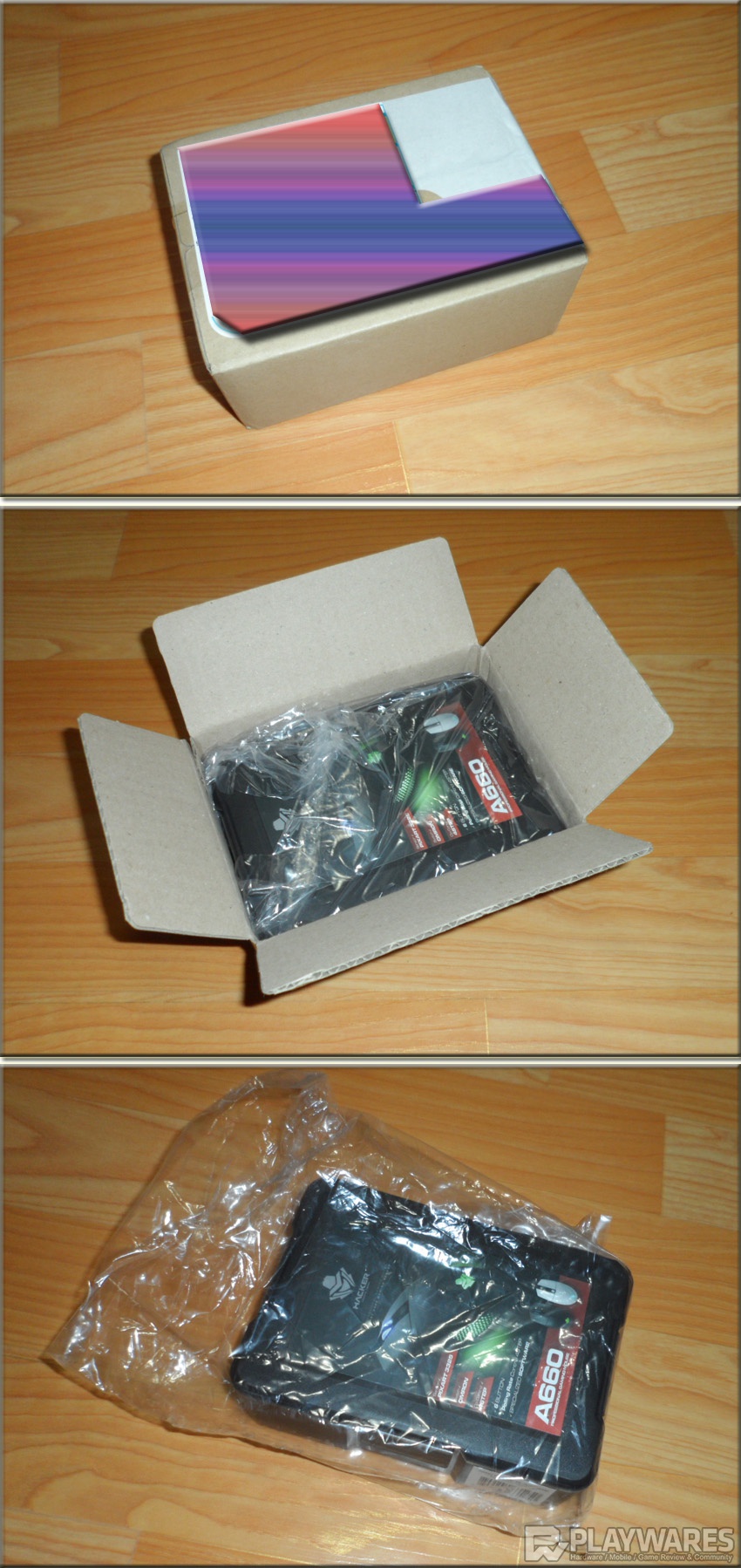
В
мқјлӢЁ м ңн’Ҳ л°•мҠӨк°Җ мғҒлӢ№нһҲ кі кёүмҠӨлҹҪл„Өмҡ”~ м§ҖкёҲк№Ңм§Җ л§Ҳмҡ°мҠӨ м ңн’Ҳмқҳ кІҪмҡ° мў…мқҙ мһ¬м§ҲлЎң лҗң м ңн’Ҳ л°•мҠӨл§Ң кө¬кІҪн•ҙліҙлӢӨк°Җ н”ҢлқјмҠӨнӢұ мҶҢмһ¬лҠ” мІҳмқҢмқҙл„Өмҡ”~ мғқкёҙ 비мҘ¬м–јмқҙ л§Ҳм№ҳ кіөкө¬н•Ёмқ„ м—°мғҒмӢңнӮөлӢҲлӢӨ~
м ңн’Ҳ л°•мҠӨмқҳ м „л©ҙм—җлҠ” PIXART 3325 м„јм„ң, мҳҙлЎ мҠӨмң„м№ҳ, 4лӢЁкі„ DPI м„Өм •, 6лІ„нҠј, 5лӢЁкі„ нҸҙл§Ғл ҲмқҙнҠё м„Өм •, нҠ№нҷ”лҗң мҶҢн”„нҠёмӣЁм–ҙлқјкі м ңн’Ҳмқҳ кё°ліё нҠ№м§•мқҙ мҳҒм–ҙлЎң н‘ңкё°лҗҳм–ҙ мһҲмҠөлӢҲлӢӨ.
м ңн’Ҳ л°•мҠӨмқҳ нӣ„л©ҙм—җлҠ” USB мқён„°нҺҳмқҙмҠӨ м—°кІ°л°©мӢқмқҙл©°, PIXART PMW 3325 м„јм„ң, 2мІңл§ҢнҡҢ мҲҳлӘ…мқҳ мҳҙлЎ мҠӨмң„м№ҳ нғ‘мһ¬, 1680л§Ң 컬лҹ¬ RGB л°ұлқјмқҙнҠё, мҶҢн”„нҠёмӣЁм–ҙ м§Җмӣҗ, кё°ліё л””нҸҙнҠё н•ҙмғҒлҸ„(500 / 1000В / 1600 / 2000 DPI), нҸҙл§Ғл ҲмқҙнҠё (1000 / 500 / 250 / 125Hz), к°ҖмҶҚлҸ„ 20G, мӮ¬мқҙмҰҲ (64.6(W) x117.0(L) x 38.2(H)), мјҖмқҙлё” кёёмқҙ (180cm), лІ„нҠј мҲҳ (6к°ң), л¬ҙкІҢ (850gВұ5), н’Ҳм§Ҳ ліҙмҰқ кё°к°„(1л…„), м ңн’Ҳ мқёмҰқ лІҲнҳёк°Җ н‘ңмӢңлҗҳм–ҙ мһҲмҠөлӢҲлӢӨ. н•ҳлӢЁ мӘҪм—” м•ұмҪ”мқҳ нҷҲнҺҳмқҙм§Җ мЈјмҶҢмҷҖ A/Sм„јн„° м „нҷ”лІҲнҳёлҸ„ кё°мһ¬лҗҳм–ҙ мһҲл„Өмҡ”.
В
мёЎл©ҙм—” мӢңлҰ¬м–ј л„ҳлІ„ мҠӨнӢ°м»Өк°Җ л¶Җм°©лҗҳм–ҙ мһҲл„Өмҡ”.
м ңн’Ҳ л°•мҠӨлҘј к°ңлҙүн•ҙліҙлӢҲ л§Ҳмҡ°мҠӨ ліёмІҙмҷҖ м ңн’Ҳ ліҙмҰқм„ң н•ң мһҘмқҙ л“Өм–ҙ мһҲл„Өмҡ”.
В
мҡ°м„ м ңн’Ҳ ліҙмҰқм„ңлҘј мӮҙнҺҙліҙл©ҙ,В 
л¬ҙмғҒ м„ң비мҠӨмҷҖ мң мғҒ м„ң비мҠӨ кё°мӨҖм—җ лҢҖн•ҳм—¬ м„ӨлӘ…н•ҳкі мһҲмҠөлӢҲлӢӨ.
В
ABKO A660мқҳ кІҪмҡ° лё”лһҷ мғқмғҒкіј нҷ”мқҙнҠё мғүмғҒ 2к°Җм§Җ лІ„м „мңјлЎң м¶ңмӢңлҗҳм—Ҳмңјл©°, м ңк°Җ л°ӣмқҖ м ңн’ҲмқҖ лё”лһҷ мғүмғҒ лІ„м „мһ…лӢҲлӢӨ.
л§Ҳмҡ°мҠӨ м—үлҚ©мқҙ л¶Җ분м—җлҠ” LEDк°Җ л“Өм–ҙмҳӨлҠ” лЎңкі к°Җ л“Өм–ҙк°Җ мһҲмңјл©°,В
мҳӨлҘёмҶҗмһЎмқҙ м „мҡ© л§Ҳмҡ°мҠӨлЎң мўҢмёЎнҺём—җ 2к°ңмқҳ мӮ¬мқҙл“ң лІ„нҠјмқҙ лӢ¬л Ө мһҲлҠ”лҚ°, к°Ғк°Ғ мӣ№нҺҳмқҙм§Җ м•һмңјлЎңВ к°Җкё° - л’ӨлЎң к°Җкё°лЎң кё°ліё м„Өм •лҗҳм–ҙ мһҲмҠөлӢҲлӢӨ.
нң нҒҙлҰӯ лІ„нҠј м•„лһҳм—җ ліҙмқҙлҠ” л„ӨлӘЁлӮң лІ„нҠјмқҖ LED лӘЁл“ң ліҖкІҪ лІ„нҠјмһ…лӢҲлӢӨ.
мўҢ-мҡ°мқҳ мӮ¬мқҙл“ңлҘј мӮҙнҺҙліҙл©ҙ, к·ёлҰҪмқ„ м·Ён–Ҳмқ„ л•Ң лҜёлҒ„лҹ¬м§җ л°©м§ҖлҘј мң„н•ҳм—¬ н‘ңл©ҙмқҙ лҹ¬н”„н•ҳкІҢ к°ҖкіөлҗңВ л¶Җ분мқҙ ліҙмқҙл©°, к·ё мҳҶкіј м—үлҚ©мқҙ м•„лһҳ л¶Җ분мқ„ кёёкІҢ мқҙм–ҙмЈјлҠ” мң кҙ‘ мІҳлҰ¬лҗң л¶Җ분мқҖ LEDк°Җ кө¬нҳ„лҗҳлҠ”В л¶Җ분мһ…лӢҲлӢӨ. л§Ҳмҡ°мҠӨмқҳ мҡ°мёЎнҺё мң кҙ‘ мІҳлҰ¬лҗң л¶Җ분м—җ мӮҙм§қ мҠӨнҒ¬лһҳм№ҳ нқ”м Ғмқҙ ліҙмқҙл„Өмҡ”.
В
л§Ҳмҡ°мҠӨмқҳ нӣ„л©ҙмқ„ мӮҙнҺҙ ліҙл©ҙ, 3к°ңмқҳ н…Ңн”„лЎ кёҖлқјмқҙл“ңк°Җ л¶Җм°©лҗҳм–ҙ мһҲм–ҙ л§Ҳмҡ°мҠӨмқҳ мң м—°н•ң мҠ¬лқјмқҙл”©кіј лёҢл ҲмқҙнӮ№мқ„ лҸ„мҷҖмЈјлҸ„лЎқ м„Өкі„лҗҳм–ҙ мһҲлҠ” кІғмқ„ м•Ң мҲҳ мһҲмҠөлӢҲлӢӨ.
лӢЁм„ л°©м§Җ мІҳлҰ¬к°Җ мһҳлҗҳм–ҙ мһҲмңјл©°, л§Ҳмҡ°мҠӨ м„јм„ң мўҢмёЎм—җ 4лӢЁкі„ DPI ліҖкІҪ лІ„нҠјмқҙ лӢ¬л Ө мһҲкі , мҡ°мёЎмңјлЎңлҠ” нҸҙл§Ғл ҲмқҙнҠё 4лӢЁкі„ ліҖкІҪ лІ„нҠјмқҙ нғ‘мһ¬лҗҳм–ҙ мһҲмҠөлӢҲлӢӨ.
мӨ‘м•ҷм—җлҠ” лӘЁлҚёлӘ…, мқёмҰқ лІҲнҳё, мӢңлҰ¬м–ј л„ҳлІ„, м•ұмҪ”мқҳ нҷҲнҺҳмқҙм§Җ мЈјмҶҢ л“ұмқҙ кё°мһ¬лҗҳм–ҙ мһҲлҠ” кІғмқҙ ліҙмқҙл„Өмҡ”. м—°кІ° мјҖмқҙлё”мқҖ мқјл°ҳ PVC мјҖмқҙлё” нҳ•нғңмқҙл©°, л…ёмқҙмҰҲ н•„н„°к°Җ лӢ¬л Ө мһҲкі , мӢ нҳё м „мҶЎм—җ нҡЁмңЁмқҙ мўӢмқҖ кёҲлҸ„кёҲ USB лӢЁмһҗлЎң кө¬м„ұлҗҳм–ҙ мһҲмҠөлӢҲлӢӨ.
В

1. Finger GripВ
кё°ліём ҒмңјлЎң мҶҗк°ҖлқҪ лҒқл¶Җ분л§Ң л§Ҳмҡ°мҠӨмҷҖ м ‘мҙүн•ҳл©°, л§Ҳмҡ°мҠӨлҘј мӣҖм§Ғмқҙкё° мң„н•ҙ лҢҖл¶Җ분 мҶҗк°ҖлқҪл§Ң мӮ¬мҡ©н•ҳкі (мҷјмӘҪ, мҳӨлҘёмӘҪ, мң„, м•„лһҳ), нҒ¬кІҢ мӣҖм§Ғмқј л•ҢлҠ” мҶҗлӘ©мқ„ мӮ¬мҡ©н•ҳкі , н”Ңлһҳмү¬лұ…мңјлЎңл¶Җн„° н„ҙ(л§Ҳмҡ°мҠӨ лҸҢлҰ¬лҠ” кІғ)н• л•ҢлҠ” нҢ”лҡқмқ„ мӮ¬мҡ©н•©лӢҲлӢӨ. мЈјлЎң кі к°җлҸ„ н”Ңл Ҳмқҙм–ҙл“Өмқҙ мӮ¬мҡ©н•©лӢҲлӢӨ.
В
2. Claw Grip
мҶҗк°ҖлқҪ лҒқл¶Җ분мқҖ л§Ҳмҡ°мҠӨмҷҖ м ‘мҙүн•ҳкі л“ұ л¶Җ분мқҙ лҶ’мқҖ л§Ҳмҡ°мҠӨлҘј мң„н•ҙ мҶҗл°”лӢҘмқ„ мқҙмҡ©н•ҳм—¬ л§Ҳмҡ°мҠӨлҘјВ м•Ҳм •мӢңнӮЁлӢӨ. нҒ¬кІҢ мӣҖм§Ғмқј л•ҢлӮҳ н”Ңлһҳмү¬лұ…мқ„ н”јн• л•ҢлҠ” лҢҖл¶Җ분 мҶҗлӘ©кіј нҢ”лҡқмқ„ мқҙмҡ©н•ҳкі , мҶҗк°ҖлқҪмңјлЎң л§Ҳмҡ°мҠӨлҘј мң„ м•„лһҳлЎң мӣҖм§Ғмһ„лӢҲлӢӨ. лҢҖл¶Җ분 мӨ‘/м Җк°җлҸ„ н”Ңл Ҳмқҙм–ҙл“Өмқҙ мӮ¬мҡ©н•©лӢҲлӢӨ.В
В
3. Palm Grip
мҶҗк°ҖлқҪмқ„ л§Ҳмҡ°мҠӨм—җ лҲ•нһҲкі мҶҗл°”лӢҘмқҖ л§Ҳмҡ°мҠӨ л“ұ л¶Җ분과 м ‘мҙүн•ңлӢӨ. м •нҷ•м„ұкіј лҜём„ён•ң мӣҖм§Ғмһ„мқ„ мң„н•ҙ лҢҖл¶Җ분 нҢ”лҡқкіј мҶҗлӘ©мқ„ мқҙмҡ©н•ңлӢӨ. лҢҖл¶Җ분 мҙҲ м Җк°җлҸ„ н”Ңл Ҳмқҙм–ҙл“Өмқҙ мӮ¬мҡ©н•©лӢҲлӢӨ.
В
ABKO HACKER A660 л§Ҳмҡ°мҠӨмқҳ кІҪмҡ° к°ҖлЎң 64.6mm, м„ёлЎң 117.0mm, лҶ’мқҙ 38.2mmлЎң м§ҖкёҲк№Ңм§Җ лӢӨлӨ„ліёВ л§Ҳмҡ°мҠӨ мӨ‘м—җм„ң нҒ¬кё° 비көҗлҘј н•ҙліҙмһҗл©ҙ лҢҖ-мӨ‘-мҶҢ мӨ‘м—җм„ң мӨ‘к°„ мқҙн•ҳмқҳ мӮ¬мқҙмҰҲмһ…лӢҲлӢӨ. к°ңмқём ҒмңјлЎңВ к·ёлӢҘ мҶҗмқҙ нҒ° нҺёмқҙ м•„лӢҢм§Җлқј мӨ‘к°„ мӮ¬мқҙмҰҲ мқҙн•ҳмқё м ңн’Ҳмқ„ м„ нҳён•ҳлҠ” нҺёмқёлҚ°, мқҙ м ңн’Ҳмқҳ кІҪмҡ° м „мІҙм ҒмңјлЎңлҠ” мӨ‘к°„ліҙлӢӨ м•Ҫк°„ мһ‘мқҖ нҒ¬кё°лЎң н•‘кұ° к·ёлҰҪ, нҒҙлЎң к·ёлҰҪ, нҢң к·ёлҰҪмқҳ 3к°Җм§Җ к·ёлҰҪ л°©лІ•мқ„ м·Ён•ҳлҠ”лҚ° м•„л¬ҙлҹ° л¶ҲнҺён•Ёмқҙ м—Ҷм—ҲмҠөлӢҲлӢӨ. мҶҗмқҳ нҒ¬кё°к°Җ мӨ‘к°„ м •лҸ„мқё мң м ҖмҷҖ мһ‘мқҖ нҺёмқҙ мң м Җл“Өм—җкІҢ лӘЁл‘җВ нҳёнҸүмқ„ л°ӣмқ„ мҲҳ мһҲлҠ” мӮ¬мқҙмҰҲмҷҖ л””мһҗмқёмқҙлқјкі ліҙ여집лӢҲлӢӨ.
м ҒлӢ№н•ң л¬ҙкІҢмқҳ мӨ‘лҹүк°җкіј м „мІҙм ҒмңјлЎң мң м„ нҳ• л””мһҗмқёмңјлЎң м°© к°җкё°лҠ” к·ёлҰҪк°җмқ„ м ңкіөн•ҳм—¬ FPS л“ұмқҳВ кІҢмһ„мқ„ мҰҗкё°лҠ”лҚ° мөңмғҒмқҳ нҷҳкІҪмқ„ м ңкіөн• кІғмңјлЎң мғқк°Ғлҗҳкі , л§Ҳмҡ°мҠӨмқҳ нҒҙлҰӯм••мқҖ мҡ°нҒҙлҰӯ лІ„нҠјмқҙ мўҢнҒҙлҰӯліҙлӢӨ 2분мқҳ 1 мқҙн•ҳлЎң лӮ®мқҖ м••л Ҙмқҙм—Ҳмңјл©°, мўҢнҒҙлҰӯмқҳ нҒҙлҰӯм••кіј л°ҳл°ңл ҘмқҖ м§ҖкёҲк№Ңм§Җ лӢӨлӨ„ліё л§Ҳмҡ°мҠӨмҷҖ 비көҗн•ҙлҙӨмқ„ м Ғм—җ мӨ‘к°„ м •лҸ„мҳҖмҠөлӢҲлӢӨ.В
мӮ¬мқҙл“ң лІ„нҠјмқҳ кІҪмҡ° 2к°ңмқҳ лІ„нҠј мӨ‘м—җ мІ« лІҲм§ё лІ„нҠјмқҖ л§Ҳмҡ°мҠӨ мўҢ нҒҙлҰӯ лІ„нҠјліҙлӢӨ нҒҙлҰӯм••мқҙ м•Ҫк°„В лҶ’мқҖ нҺёмқҙм—Ҳмңјл©°, л‘җ лІҲм§ё лІ„нҠјмқҖ мІ« лІҲм§ё лІ„нҠјліҙлӢӨлҠ” нҒҙлҰӯм••мқҙ мўҖлҚ” м•Ҫн•ң нҺёмһ…лӢҲлӢӨ.В
В
В
к·ёлҰ¬кі лӮҳм„ң н”„лЎңк·ёлһЁмқ„ м„Өм№ҳн•ҳкі , мҶҢн”„нҠёмӣЁм–ҙмқҳ мӮ¬мҡ©л°©лІ•м—җ лҢҖн•ҳм—¬ м„ӨлӘ…н•ҳкІ мҠөлӢҲлӢӨ.
м•ұмҪ” нҷҲнҺҳмқҙм§Җм—җ л“Өм–ҙк°Җм„ң
http://www.abko.co.kr/bbs/data.php
м ңн’ҲлӘ…мңјлЎң A660мқ„ кІҖмғүн•ҙліҙл©ҙ мҶҗмүҪкІҢ мҶҢн”„нҠёмӣЁм–ҙлҘј лӢӨмҡҙл°ӣмқ„ мҲҳ мһҲмҠөлӢҲлӢӨ.В 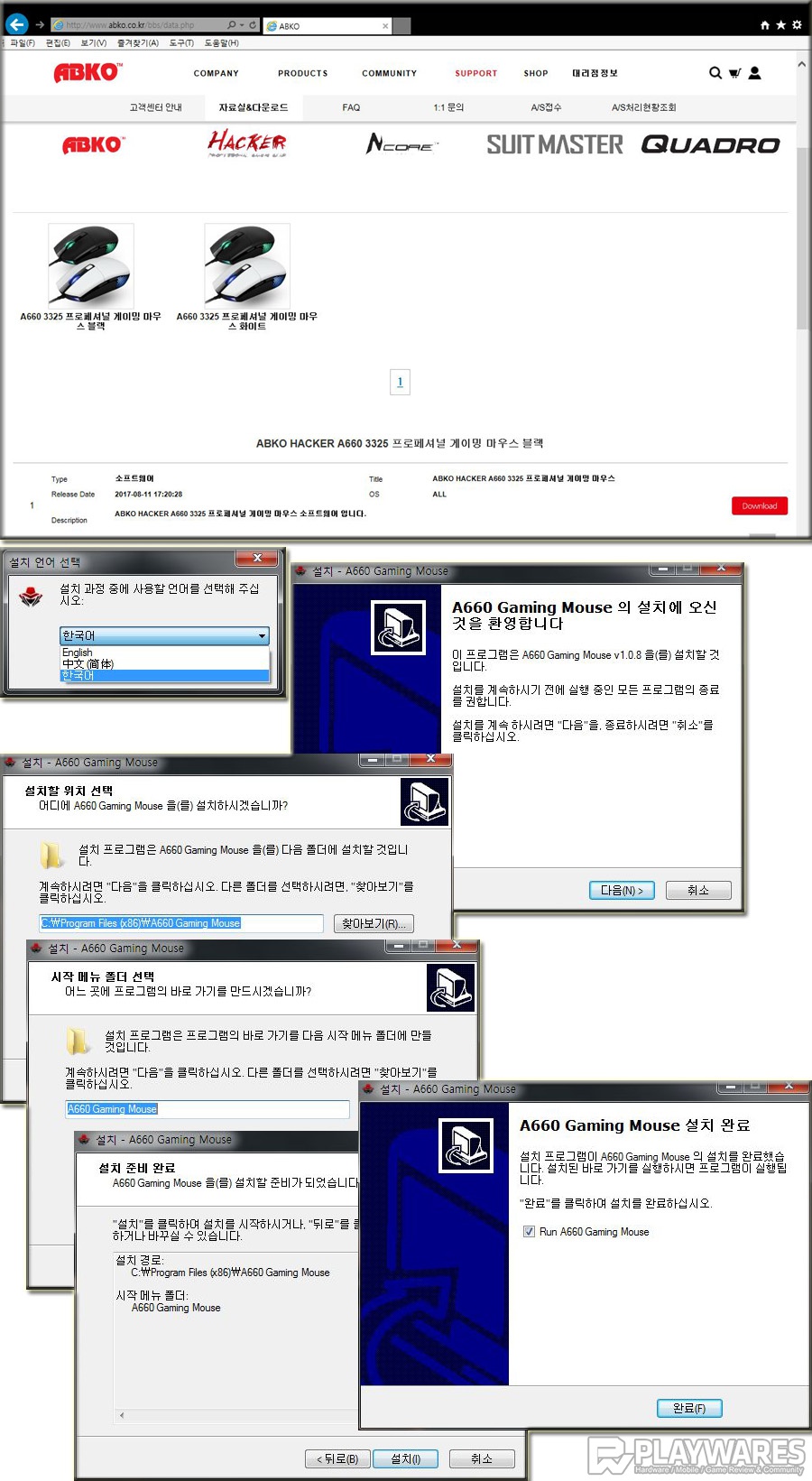
В
В
н”„лЎңк·ёлһЁмқ„ м„Өм№ҳн•ҳм—¬ мӢӨн–үн•ҙліҙл©ҙ лӢӨмқҢкіј к°ҷмқҖ нҷ”л©ҙмқҙ лӮҳнғҖлӮ©лӢҲлӢӨ.
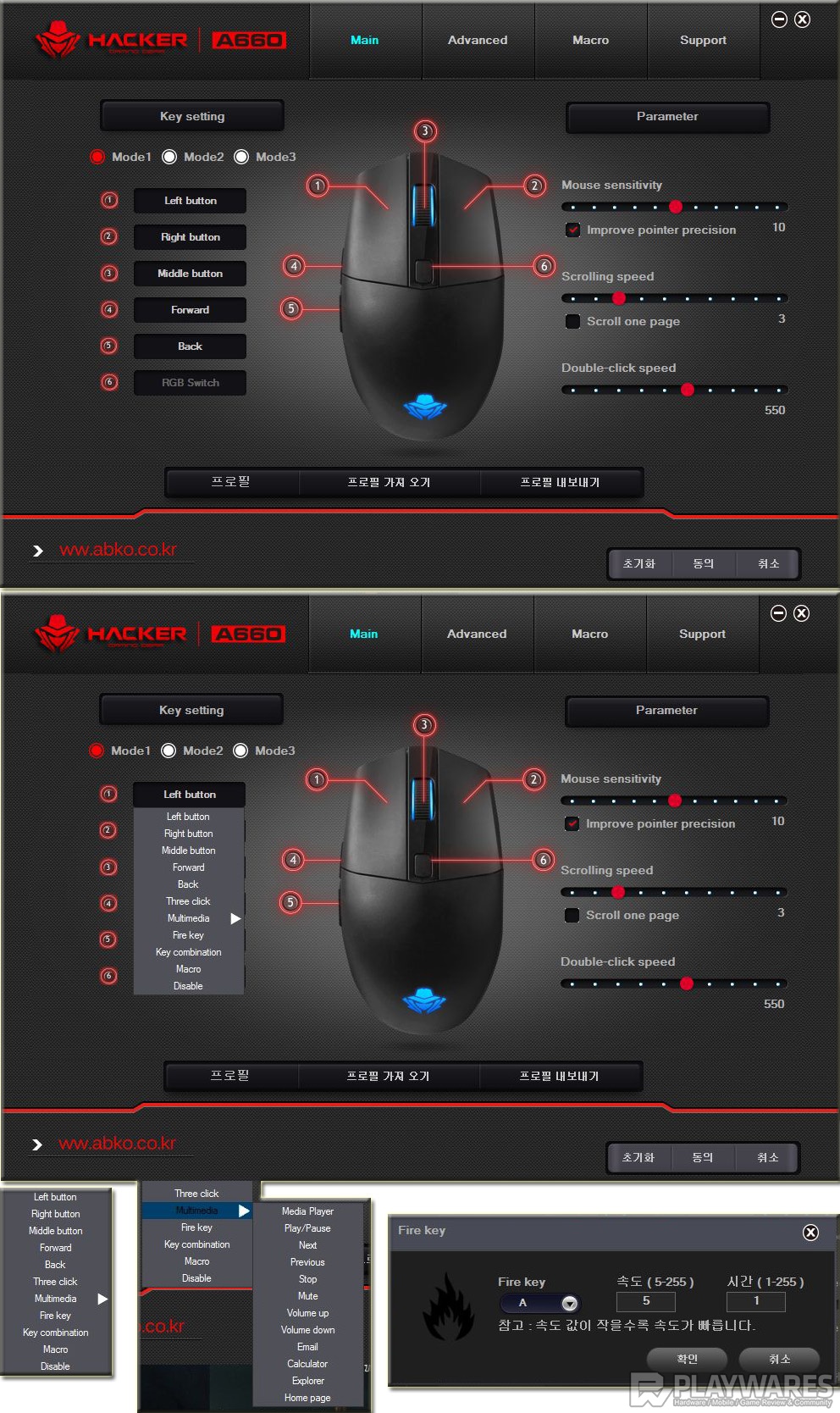
мІ« лІҲм§ё, [ л©”мқё ] нғӯм—җм„ңлҠ” 6к°ңмқҳ лІ„нҠјм—җ лҢҖн•ҳм—¬ к°Ғк°Ғмқҳ кё°лҠҘмқ„ м„Өм •н• мҲҳ мһҲлҠ”лҚ°, 6лІҲ LED м„Өм • ліҖкІҪ лІ„нҠјмқҖ ліҖкІҪ л¶Ҳк°Җмһ…лӢҲлӢӨ. 5к°ңмқҳ лІ„нҠј мӨ‘м—җм„ң мӣҗн•ҳлҠ” к°Ғк°Ғмқҳ лІ„нҠјм—җ мӣ№ нҺҳмқҙм§Җ м•һмңјлЎңВ к°Җкё° - л’ӨлЎң к°Җкё°, м“°лҰ¬ нҒҙлҰӯ, л©ҖнӢ°лҜёл””м–ҙ кё°лҠҘнӮӨ(мқҢм•… мһ¬мғқ, мқҙл©”мқј, кі„мӮ°кё°, мқөмҠӨн”ҢлЎңм–ҙ, нҷҲнҺҳмқҙм§Җ), нҢҢмқҙм–ҙ нӮӨ, нӮӨ мҪӨ비л„Өмқҙм…ҳ, л§ӨнҒ¬лЎң, Disable л“ұмқҳ кё°лҠҘмқ„ н• лӢ№н•ҙмӨ„ мҲҳ мһҲмҠөлӢҲлӢӨ.
к·ё л°–м—җлҸ„ л§Ҳмҡ°мҠӨ к°җлҸ„, мҠӨнҒ¬лЎӨ мҶҚлҸ„, лҚ”лё”нҒҙлҰӯ мҶҚлҸ„ ліҖкІҪмқҙ к°ҖлҠҘн•©лӢҲлӢӨ.
В
В
л‘җ лІҲм§ё [ м–ҙл“ңл°ҙмҠӨ ] нғӯм—җм„ң 4лӢЁкі„мқҳ DPI ліҖкІҪ кё°лҠҘмқ„ м„Өм •н• мҲҳ мһҲлҠ”лҚ°, мөңмҶҢ 200 DPIм—җм„ң мөңлҢҖ 10000 DPI к№Ңм§Җ м„ёнҢ… к°ҖлҠҘн•©лӢҲлӢӨ. 200~5000 к№Ңм§ҖлҠ” 100 DPI лӢЁмң„лЎң, 5000 л¶Җн„° 10000 к№Ңм§ҖлҠ”В 500 DPI лӢЁмң„лЎң м„Өм •н• мҲҳ мһҲмҠөлӢҲлӢӨ.
(кё°ліё м„Өм •мқҖ 1000 / 500 / 1600 / 2000мңјлЎң м„ёнҢ…лҗҳм–ҙ мһҲмҠөлӢҲлӢӨ.)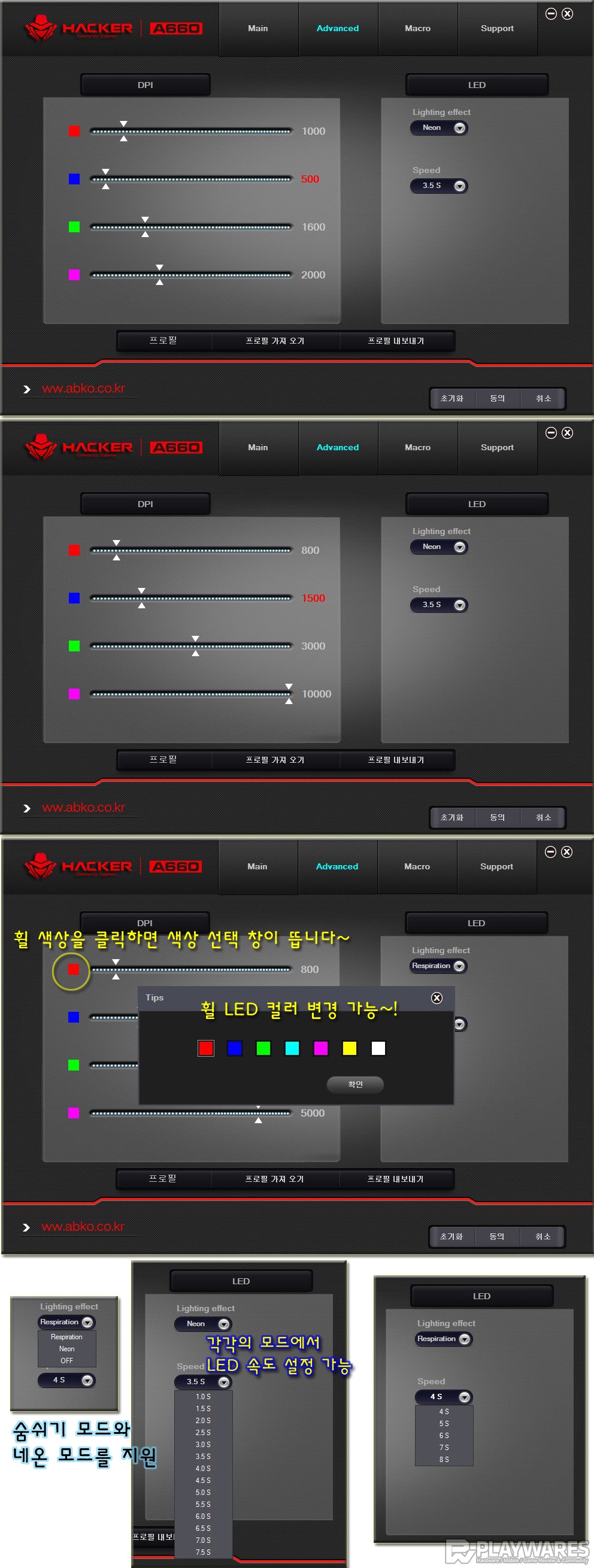
LED лӘЁл“ңмқҳ кІҪмҡ° мҲЁмү¬кё° лӘЁл“ңмҷҖ л„ӨмҳЁ лӘЁл“ң 2к°Җм§Җ лІ„м „мқ„ м§Җмӣҗн•ҳл©° мҶҢн”„нҠёмӣЁм–ҙлҘј мқҙмҡ©н•ҳм—¬ LEDлҘјВ OFF мӢңнӮ¬ мҲҳлҸ„ мһҲмҠөлӢҲлӢӨ. мҲЁмү¬кё° лӘЁл“ңмҷҖ л„ӨмҳЁ лӘЁл“ңмқҳ кІҪмҡ° к°Ғк°Ғ LEDк°Җ кө¬нҳ„лҗҳлҠ” мҶҚлҸ„лҘј м„Өм •н• В мҲҳ мһҲмҠөлӢҲлӢӨ.
В
В
м„ё лІҲм§ё [ л§ӨнҒ¬лЎң ] нғӯм—җм„ң л§ӨнҒ¬лЎңлҘј мһ‘м„ұн• мҲҳ мһҲмҠөлӢҲлӢӨ.
мҡ°м„ [мғҲ л§ӨнҒ¬лЎң] лІ„нҠјмқ„ нҒҙлҰӯн•ҳм—¬ л§ӨнҒ¬лЎң мқҙлҰ„мқ„ м§Җм •н•ҙмЈјкі , кё°лЎқ мӢңмһ‘ лІ„нҠјмқ„ лҲ„лҘё л’Ө, мӣҗн•ҳлҠ” нӮӨлҘј мһ…л Ҙн•ҙмЈјкі лӮҳм„ң кё°лЎқ мӨ‘м§Җ(кё°лЎқ мӢңмһ‘мқ„ лІ„нҠјмқ„ лҲҢлҹ¬мӨҖ лӢӨмқҢм—җлҠ” кё°лЎқ мӨ‘м§Җ лІ„нҠјмңјлЎңВ ліҖкІҪлҗҳм–ҙ мһҲмҠөлӢҲлӢӨ) лІ„нҠјмқ„ лҲҢлҹ¬м„ң кё°лЎқмқ„ мў…лЈҢн•ҳкі м•„лһҳмӘҪ [м ҖмһҘ] лІ„нҠјмқ„ лҲҢлҹ¬м„ң м ҖмһҘмқ„ н•©лӢҲлӢӨ.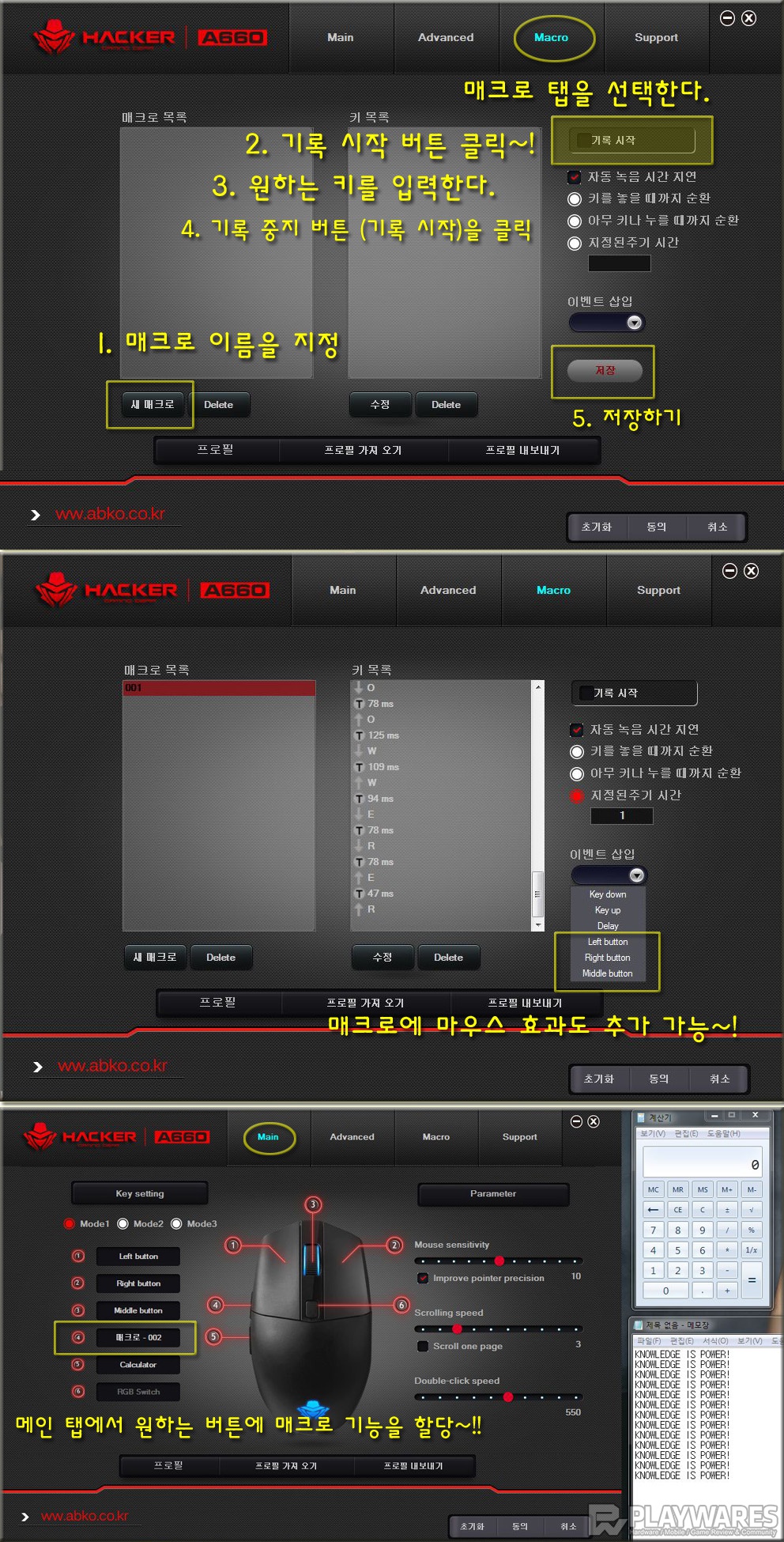
к·ёлҰ¬кі лӮҳм„ң лӢӨмӢң л©”мқё нғӯмңјлЎң лҸҢм•„мҷҖм„ң мӣҗн•ҳлҠ” лІ„нҠјм—җ л§ӨнҒ¬лЎң кё°лҠҘмқ„ н• лӢ№н•ҙмЈјл©ҙ лҗ©лӢҲлӢӨ~
В
В
л„Ө лІҲм§ё [ м„ңнҸ¬нҠё ] нғӯм—җм„ н”„лЎңн•„ л¶Ҳлҹ¬мҳӨкё°мҷҖ м ҖмһҘн•ҳкё°лҘј м§Җмӣҗн•ҳл©°, м•ұмҪ” нҷҲнҺҳмқҙм§Җ кёҖмһҗлҘј нҒҙлҰӯн•ҳл©ҙ м•ұмҪ” нҷҲнҺҳмқҙм§ҖлЎң л°”лЎң мқҙлҸҷн•ҳкІҢ лҗ©лӢҲлӢӨ.
В

мҶҢн”„нҠёмӣЁм–ҙлҘј мқҙмҡ©н•ҙм„ң LED лӘЁл“ңлҘј ліҖкІҪн• мҲҳлҸ„ мһҲм§Җл§Ң, LED лІ„нҠјмқ„ мқҙмҡ©н•ҙм„ң ліҖкІҪн• мҲҳлҸ„ мһҲмҠөлӢҲлӢӨ. мІҳмқҢм—җ м ңн’Ҳ DBк°Җ мҳ¬лқјмҳӨм§Җ м•Ҡм•ҳмқ„ м Ғм—җ LED лІ„нҠјмқ„ м–ҙл–»кІҢ мқҙмҡ©н• мҲҳ мһҲлҠ” кұёк№Ң? мғқк°Ғн•ҳл©° н…ҢмҠӨнҠён•ҙліҙлҚҳ лҸ„мӨ‘м—җ LED лІ„нҠјмқ„ 3мҙҲ мқҙмғҒ кёёкІҢ лҲ„лҘҙкІҢ лҗҳл©ҙ л„ӨмҳЁ лӘЁл“ң(л””нҸҙнҠё м„Өм •)м—җм„ң мҲЁмү¬кё° лӘЁл“ңлЎң м „нҷҳмқҙ лҗҳкі , мҲЁмү¬кё° лӘЁл“ң мғҒнғңм—җм„ң лІ„нҠјмқ„ 짧кІҢ н•ң лІҲ лҲҢлҹ¬мЈјл©ҙ лӢӨмғү лӘЁл“ңм—җм„ң лӢЁмғү лӘЁл“ңлЎң м „нҷҳмқҙ лҗҳкі , лӢӨмӢң 3мҙҲк°„ кҫ№~ лҲҢлҹ¬мЈјл©ҙ л„ӨмҳЁ лӘЁл“ңлЎң м „нҷҳлҗҳлҠ”лҚ° к·ё мғҒнғңм—җм„ң 짧кІҢ н•ңлІҲ лҲҢлҹ¬мЈјл©ҙ м—ӯмӢң лӢӨмғүмңјлЎң ліҖнҷ”н•ҳлҚҳ лҸ„мӨ‘м—җ н•ң к°Җм§Җ мғүмғҒмңјлЎң м •м§Җк°Җ лҗҳлҠ” кұё л°ңкІ¬н–ҲмҠөлӢҲлӢӨ.В
м ңн’Ҳ м„ӨлӘ…мқ„ ліҙм§Җ м•Ҡкі лҸ„ м•Ңм•„лӮё кұё ліҙкі , "лӮң м—ӯмӢң лҢҖлӢЁн•ҙ~!"лқјл©° мһ к№җлҸҷм•Ҳ л§җлҸ„ м•ҲлҗҳлҠ” мһҗл»‘м—җ л№ м ё мһҲм—ҲлҠ”лҚ°, нҷ•мқёмқҙ лҒқлӮң нӣ„ мқён„°л„· м ‘мҶҚн•ҙм„ң кІҖмғүн•ҙліҙлӢҲ, м ңн’Ҳ DBк°Җ мҳ¬лқјмҷҖмһҲкі , н•ҙлӢ№В лӮҙмҡ©мқҙ мқҙлҜё м ңн’Ҳ DBм—җ нҸ¬н•Ёлҗҳм–ҙ мҳ¬лқјмҷҖ мһҲм—Ҳл„Өмҡ”.. г…Ўг……г…Ў;;;
В
[ LED лӘЁл“ң ]
В
DPI лӢЁкі„лҘј ліҖкІ°н• л•Ңл§ҲлӢӨ нң нҒҙлҰӯ лІ„нҠјмқҳ LED мғүмғҒмқҙ м „нҷҳлҗ©лӢҲлӢӨ.
1лӢЁкі„ (л№Ёк°•) - 2лӢЁкі„ (нҢҢлһ‘) - 3лӢЁкі„ (л…№мғү) - 4лӢЁкі„ (ліҙлқј)
м „мҡ© мҶҢн”„нҠёмӣЁм–ҙлҘј нҶөн•ҳм—¬ мң„ 4к°Җм§Җ мғүмғҒ мқҙмҷём—җ мҳҗлЎңмҡ° - мҠӨм№ҙмқҙлё”лЈЁ - нҷ”мқҙнҠё мғүмғҒмңјлЎңлҸ„ ліҖкІҪн• мҲҳ мһҲмҠөлӢҲлӢӨ.

м—үлҚ©мқҙ лЎңкі л¶Җмң„м—җлҸ„ LEDк°Җ кө¬нҳ„лҗҳкі , м—үлҚ©мқҙ л¶Җ분 м•„лһҳмӘҪ м–‘ мӮ¬мқҙл“ңмҷҖ л§Ҳмҡ°мҠӨмқҳ м „л©ҙ м•һ л¶Җ분м—җлҸ„ LEDк°Җ нҲ¬мҳҒлҗ©лӢҲлӢӨ.
В


В
ABKO HACKER A660мқҖ
м ҒлӢ№н•ң лҶ’мқҙм—җ мӨ‘к°„ мқҙн•ҳ мӮ¬мқҙмҰҲмқҳ нҒ¬кё°лҘј м§ҖлӢҢ м ңн’ҲмңјлЎң мҶҗм—җ л”ұ л“Өм–ҙл§һлҠ” нғҒмӣ”н•ң к·ёлҰҪк°җмқ„ м„ мӮ¬н•ҙмЈјл©°, ліҙкёүнҳ• кІҢмқҙл°Қ л§Ҳмҡ°мҠӨм—җ мЈјлЎң мӮ¬мҡ©лҗҳлҠ” AVAGO ADNS-3050 & ADNS-3090 м„јм„ңліҙлӢӨ мғҒмң„В м„јм„ңмқё PIXART PMW 3325 м„јм„ңлҘј нғ‘мһ¬н•ҳм—¬ мөңмҶҢ 200 DPIм—җм„ң мөңлҢҖ 10000 DPI к№Ңм§Җ м§Җмӣҗн•ҳм—¬ л№ лҘёВ л°ҳмқ‘ мҶҚлҸ„мҷҖ мһ…л Ҙ нғҖмқҙл°Қмқ„ мҡ”кө¬н•ҳлҠ” FPS кІҢмһ„ л“ұм—җм„ң мң лҰ¬н•ң нҸ¬м§Җм…ҳмқ„ м°Ём§Җн• кІғмңјлЎң мҳҲмғҒлҗҳлҠ”В кІҢмқҙл°Қкё°м–ҙлЎң мғқк°Ғлҗ©лӢҲлӢӨ. 2мІңл§ҢнҡҢ мҲҳлӘ…мқҳ мҳҙлЎ мҠӨмң„м№ҳлҘј нғ‘мһ¬н•ҳмҳҖкі 1680л§Ң 컬лҹ¬ RGB л°ұлқјмқҙнҠёВ кё°лҠҘмңјлЎң мӢңм„ мқ„ мӮ¬лЎңмһЎлҠ” нҡЁкіјк№Ңм§Җ к°–м¶”кі мһҲмңјл©°, мҶҢн”„нҠёмӣЁм–ҙ м§Җмӣҗмқ„ нҶөн•ҳм—¬ л§ӨнҒ¬лЎң кё°лҠҘ л“ұмқҳ м—¬лҹ¬ к°Җм§Җ нҺ‘м…ҳнӮӨлҘј нҷңмҡ©н•ҙліј мҲҳ мһҲмҠөлӢҲлӢӨ. лӢӨл§Ң DPI ліҖкІҪ лІ„нҠјмқҙ м•„лһҳмӘҪм—җ мң„м№ҳн•ҙмһҲлҠ”лҚ°,В мқҙ м җмқҖ мӮ¬мҡ©мһҗм—җ л”°лқјм„ң нҳёл¶Ҳнҳёк°Җ к°ҲлҰҙ кІғмңјлЎң мҳҲмғҒлҗҳл„Өмҡ”.В
мқјл°ҳм ҒмңјлЎң PIXART 3325ліҙлӢӨ н•ҳмң„ м„јм„ңмқё ADNS 3050 м„јм„ңлҘј нғ‘мһ¬н•ң л§Ҳмҡ°мҠӨ м ңн’Ҳкө°мқҙ мЈјлЎң 2л§ҢмӣҗлҢҖ м•ҲнҢҺмқҳ к°ҖкІ©лҢҖлҘј нҳ•м„ұн•ҳлҠ” м җмңјлЎң лҜёлЈЁм–ҙ лҙӨмқ„ л•Ң, нҳ„мһ¬ ABKO HACKER A660мқҳ к°ҖкІ©лҢҖк°Җ мҳӨн”ҲВ л§Ҳмј“ кё°мӨҖ мөңм Җк°Җк°Җ 2л§Ң 2мІңмӣҗ м •лҸ„лЎң мғҒлӢ№нһҲ лӣ°м–ҙлӮң к°Җм„ұ비лҘј м§ҖлӢҢ м ңн’Ҳмқҙлқјкі мғқк°Ғн•ҳл©°, мқҙмғҒмңјлЎң н•„л“ңн…ҢмҠӨнҠёлҘј л§Ҳм№ҳкІ мҠөлӢҲлӢӨ.
В
мІҙн—ҳлӢЁмңјлЎң м„ м •н•ҙмЈјмӢ м•ұмҪ”м—җ к°җмӮ¬л“ңлҰ¬л©°, мқҙ кёҖмқ„ мқҪм–ҙмЈјмӢңлҠ” мқёлІӨмқҳ лӘЁл“ нҡҢмӣҗ분л“Өк»ҳ к°җмӮ¬л“ңлҰҪлӢҲлӢӨ.
В
'ліё мӮ¬мҡ©кё°лҠ” н”Ңл ҲмқҙмӣЁм–ҙмҰҲлҘј нҶөн•ҙ (мЈј)м•ұмҪ”м—җм„ң м ңн’Ҳмқ„ м ңкіөл°ӣм•„ мһ‘м„ұн•ҳмҳҖмҠөлӢҲлӢӨ.'
м•„лһҳ URLмқ„ м „мІҙм„ нғқн•ҳкі ліөмӮ¬н•ҳм„ёмҡ”.
 лӮҳмң нғҖ
лӮҳмң нғҖ

лӘЁл°”мқј кІҢмӢңнҢҗ н•ҳлӢЁлІ„нҠј
лӘЁл°”мқј кІҢмӢңнҢҗ н•ҳлӢЁлІ„нҠј
м§ҖкёҲ лңЁлҠ” мқёлІӨ
лҚ”ліҙкё°+лӘЁл°”мқј к°Өлҹ¬лҰ¬ лҰ¬мҠӨнҠё
лӘЁл°”мқј кІҢмӢңнҢҗ н•ҳлӢЁлІ„нҠј
лӘЁл°”мқј кІҢмӢңнҢҗ нҺҳмқҙ징
мөңк·ј HOTн•ң мҪҳн…җмё
- кІ¬м Ғ
- кІҢмһ„
- IT
- мң лЁё
- м—°мҳҲ
- 1м•Ҳл…•н•ҳм„ёмҡ” н”јмӢң л¬ёмқҳ л“ңлҰҪлӢҲлӢӨ
- 2м•Ҳл…•н•ҳм„ёмҡ” pcкІ¬м Ғ л¬ёмқҳ л“ңлҰҪлӢҲлӢӨ!
- 3ліёмІҙмЎ°лҰҪ л°ӣм•ҳмҠөлӢҲлӢӨ. нҳ№мӢң SSD м№ҙл“ңк°Җ м–ҙл””м—җ мһҲлӮҳмҡ”?
- 4PC м—…к·ёл Ҳмқҙл“ң кІ¬м Ғ л¶ҖнғҒл“ңлҰҪлӢҲлӢӨ..
- 5PCкІ¬м • л¶ҖнғҒл“ңлҰҪлӢҲлӢӨ. мӮ¬л¬ҙ & к°„лӢЁн•ңкІҢмһ„(мҠӨнғҖ)
- 6100л§ҢмӣҗмҳҲмӮ° лӘЁлӢҲн„°+ліёмІҙ кІ¬м Ғ 추мІңн•ҙмЈјм„ёмҡ”! л°°к·ё,лЎӨм •лҸ„ л¶ҖнғҒл“ңлҰҪлӢҲлӢӨ.
- 7мқҙл ҮкІҢн•ҙм„ң л§һ추л ӨлҠ”лҚ° мҲҳм •н• л¶Җ분мһҲмқ„к№Ңмҡ”!вҖң?
- 8кІҢмһ„ мҷҖмҡ°мҡ© PC л¶Җн’Ҳ 추мІң кІ¬м ҒмўҖ л¶ҖнғҒл“ңлҰҪлӢҲлӢӨ.
- 9м•Ҳл…•н•ҳм„ёмҡ”. pcкІ¬м Ғл¬ёмқҳ л“ңлҰҪлӢҲлӢӨ.
- 10PC кІ¬м Ғ мЎ°м–ё л¶ҖнғҒл“ңл Өмҡ”
- 1PSG 'л©”мқҙн”Ң' "л§ҢлӮҳкі мӢ¶мқҖ 'нҺҳмқҙм»Ө', н”јн•ҳкі мӢ¶мқҖ 'мөёл№„'"
- 2'мЈј 4мқј' мІҙн—ҳнҢҗ, мІ« мЈј мҠ№мһҗлҠ” 'л°°нӢҖк·ёлқјмҡҙл“ң'
- 3л¶үмқҖмӮ¬л§ү, 2024 кІҢмһ„мҠӨм»ҙм—җм„ң мң м Җ мӢңм—° 진н–ү
- 4л””м•„лё”лЎң мқҙлӘЁнғҲ, л‘җ лІҲм§ё мӢ к·ң м§Ғм—…мқҖ 'кІ©н’ҚмӮ¬'
- 5л№Ҳл”•нҲ¬мҠӨ, "мӣҗмһ‘ л§ҲмҳҒм „кіј лӢӨлҘё мғҲлЎңмҡҙ н•ҙм„қ лӢҙм•ҳлӢӨ"
- 6м—”м”Ё, 1л…„ 6к°ңмӣ” к°„ м•„мқҙмҳЁ2 нҸ¬н•Ё 'мӢ мһ‘ 10мў…' м¶ңмӢң мҳҲм •
- 7лӮҙк°Җ көӯк°Җк¶Ңл Ҙкёү н—Ңн„°! 'лӮҳ нҳјмһҗл§Ң л ҲлІЁм—…: м–ҙлқјмқҙмҰҲ'
- 8мқҙмҡ©мһҗ л§ҢлӮң мң мқёмҙҢ мһҘкҙҖ, "кІҢмһ„мқҖ л¬ҙмЎ°кұҙ 진нқҘ"
- 9м—”м”Ё л°•лі‘л¬ҙ, мЎ°м§Ғ к°ңнҺё нҶөн•ҙ мІҙм§Ҳ к°ңм„ лӮҳм„ лӢӨ
- 10лӮҳнҳјл ҷ м–ҙлқјмқҙмҰҲ м»ӨмҠӨн…Җ н”Ҫм—…, лӘ©н‘ңлҠ” мқҙл ҮкІҢ м„ нғқн•ҳмһҗ
- 1лҸ„лҢҖмІҙ лӢЁм җмқҙ лӯҗмЈ ? к°Җм„ұ비 н”„лҰ¬лҜём—„ л…ёнҠёл¶Ғ 'Lenovo Legion Slim 5'
- 2лңЁкұ°мҡҙ м—ҙкё°мқҳ MSI 2024, HP мҳӨл©ҳкіј лқјмқҙм—Ү кІҢмһ„мҰҲлҘј мЈјлӘ©н•ҳмһҗ
- 3MSI Gл§Ҳмј“кіј нҳ‘м—…, л…ёнҠёл¶Ғ м¶ңмӢң 20мЈјл…„ нҢқм—…мҠӨнҶ м–ҙ мҳӨн”Ҳ
- 4AMD н”„лЎңм„ём„ңл§Ң нғ‘мһ¬н–ҲлӢӨ! ASUS TUF Gaming A16 AE
- 5MSI, нҡҢмӣҗ л°Ҹ мӢ к·ң м „мҡ© нҠ№лі„ мқҙлІӨнҠё 진н–ү
- 6Gл§Ҳмј“В·мҳҘм…ҳм„ң 'MSI л…ёнҠёл¶Ғ' л№…мҠӨл§ҲмқјлҚ°мқҙ нҠ№к°Җ
- 7лҜҖлҰ°мқҙлӮ кё°л…җ! MSI, м§ҖнҸ¬мҠӨ RTXв„ў 40 SUPER мӮ¬мҡ©кё° мқҙлІӨнҠё 진н–ү
- 8м§ҒмһҘмқёкіј н•ҷмғқл“ӨмқҖ мЈјлӘ©! лҚ°мқјлҰ¬ л…ёнҠёл¶Ғ MSI лӘЁлҚҳ 15 H AI C1MG-U7
- 95мӣ”м—” 35,000мӣҗ л°ӣмһҗ! MSI м§ҖнҸ¬мҠӨ, лқјлҚ°мҳЁ кө¬л§Ө мқҙлІӨнҠё
- 1н•ңкөӯ нһҷ합씬м—җ мЈјм–ҙмЎҢлҚҳ л§Ҳм§Җл§ү мҪ”мқё
- 2мөңк·ј к°ңл§Ҳкі мӣҗмқҳ лӘЁмҠө
- 3мғҲлЎңмҡҙ к°ҖмЎұмқҙ мғқкёҙ к·Җ нҒ° лҢ•лҢ•мқҙ
- 4мҠӨнҢҖмқҙ м—…кі„ нғ‘мқ„ мң м§Җн•ҳкі мһҲлҠ” 비결
- 5мһҗм—°мӮ° м–‘к·Җ비 мӢ кі н–ҲлҚ”лӢҲ лІҢкёҲнҳ•
- 6нҮҙк·јн•ҳлҠ” м—„л§ҲлҘј л°ңкІ¬н•ң м•„кё°мқҳ л°ҳмқ‘
- 7л”ёмқҙ мӨҖ мІ« мӣ”кёүмқ„ көҗнҡҢн—ҢкёҲмңјлЎң лӮё м—„л§Ҳ
- 8м• кё°мҳ·мқҙ 비мӢёлҸ„ мһҳнҢ”лҰ¬лҠ” мқҙмң
- 9кІ°нҳјн•ҳкё° мҺ„н•ң лҠҗлӮҢ
- 10кјӯ кІҢмһ„н• л•Ң лӮңмқҙлҸ„ 'мү¬мӣҖ' л§Ң кі лҘҙлҠ” н—Ҳм ‘л“ӨмқҖ ліҙм„ёмҡ”.
- 1кІҪнҳёмӣҗмқҙ л§җн•ҳлҠ” м–ҙлҠҗ нҠёлЎңнҠёк°ҖмҲҳ мқём„ұ
- 2мӢ мІӯл°ӣмқҖ мӮ¬м§„ лҢҖн•ҷ축м ң мһҘмӣҗмҳҒ м—…лЎңл“ң(мҲҳм • 10мһҘ 추к°Җ)
- 3кө°ліө мһ…мһҗл§Ҳмһҗ л§җлҡқ л°•м•„лқј мҶҢлҰҙ л“Өм—ҲлӢӨлҠ” м—¬л°°мҡ°
- 4к№Җкі мқҖ мөңмҡ°мҲҳ м—°кё°мғҒ г…Ҡг…Ӣ
- 5ліҙмңЎмӣҗ м•„мқҙл“Өн•ңн…Ң м•„мӣғл°ұ мҸң м•„мқҙмң .jpg
- 6л°ҳм§Җмқҳ м ңмҷ•' 'нғҖмқҙнғҖлӢү' л°°мҡ° лІ„лӮҳл“ң нһҗ лі„м„ё
- 7мӮ¬лһ‘мҠӨлҹ¬мӣҢ 추лҠ” 비비 (BIBI) мҳӨн”јмҠӨлЈ© (мҶҢлҰ¬ O)
- 8м•„мқҙмң к·јнҷ©
- 9мӮ¬лӮҳ
- 10мӮ¬лӮҳ
(мЈј)мқёлІӨ
в–І